1、一、效果对比。美化前:美化后:从对比图中我们可以看出,美化后的效果图明显的比美化前的效果图漂亮,下面我们来学习制作方法。


2、二、实现方法。1、插入折线图。方法:1、选定数据源。2、【插入】-【插入折线图或面积图】,选择图表类型并调整位置和大小。
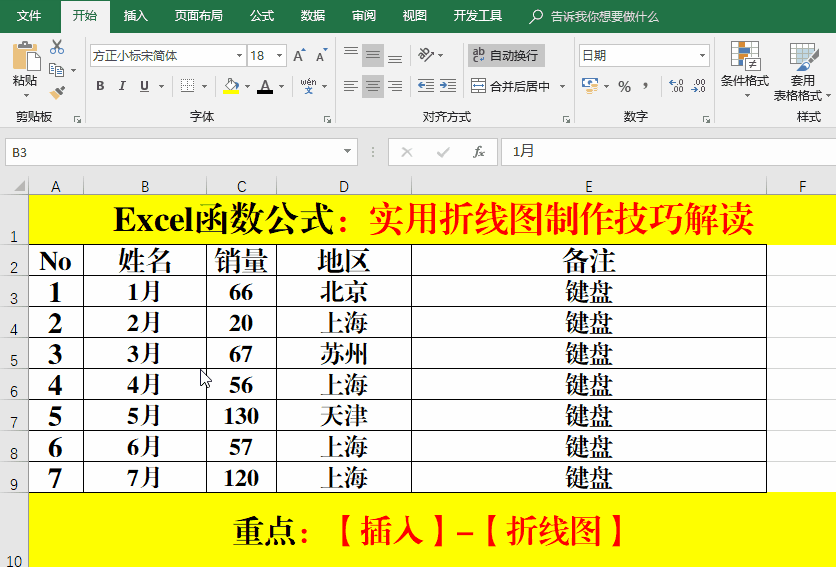
3、删除网格线,设置线条颜色及弧度。方法:1、选中网格线,按Delete键删除网格线。2、选中坐标数字,【右键】-【设置坐标轴格式】。3、单击【填充与线条】选项卡。在【线条】中选择【实线】。4、单击【颜色】右侧的取色器,选取颜色(浅灰色)。5、单击图表中的折线,选定【填充与线条】选项卡底部的【平滑线】。
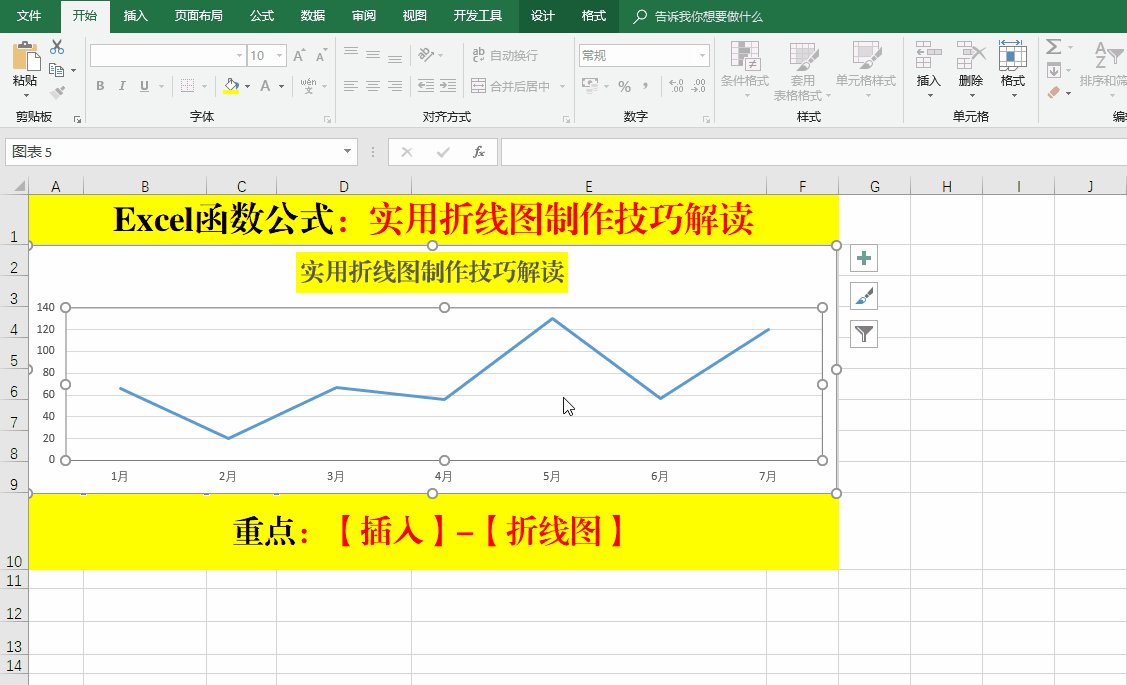
4、设置线条类型。方法:1、单击【符合类型】右侧的箭头,选取【双线】。2、设置线条宽度为:3.5磅。
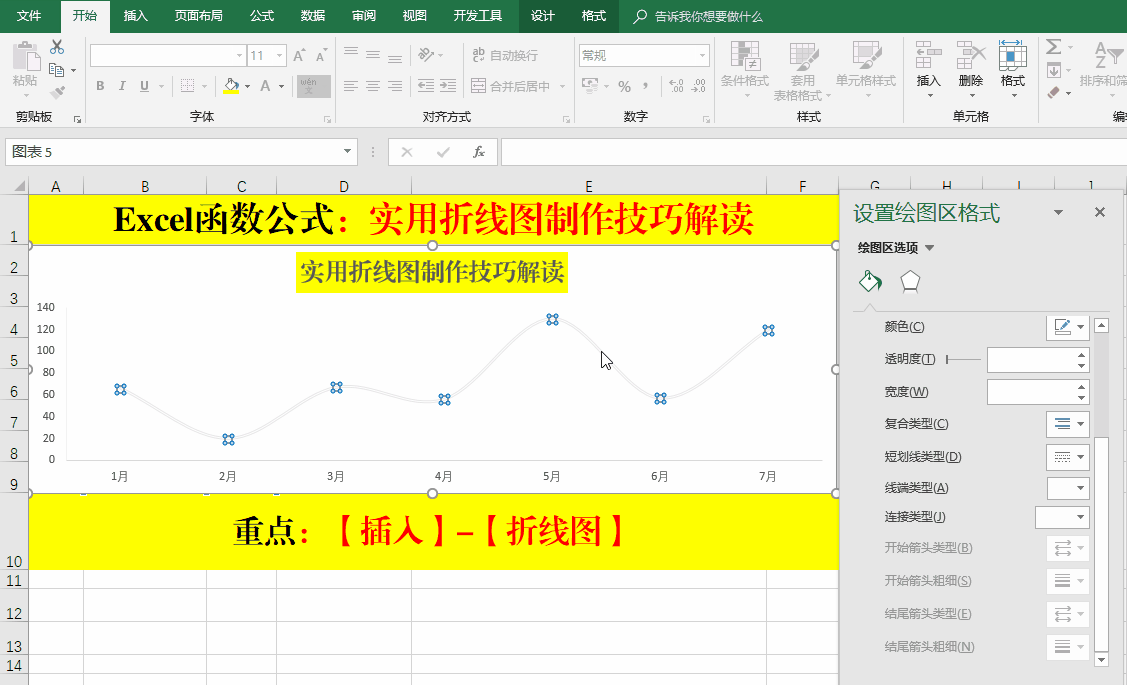
5、设置数据点标记形状。方法:1、切换至【标记】选项组。2、单击【数据标记选项】-【内置】,选择【类型】中的圆并设置【大小】为20。3、单击【填充】选项卡,选择【纯色填充】并选取填充颜色。
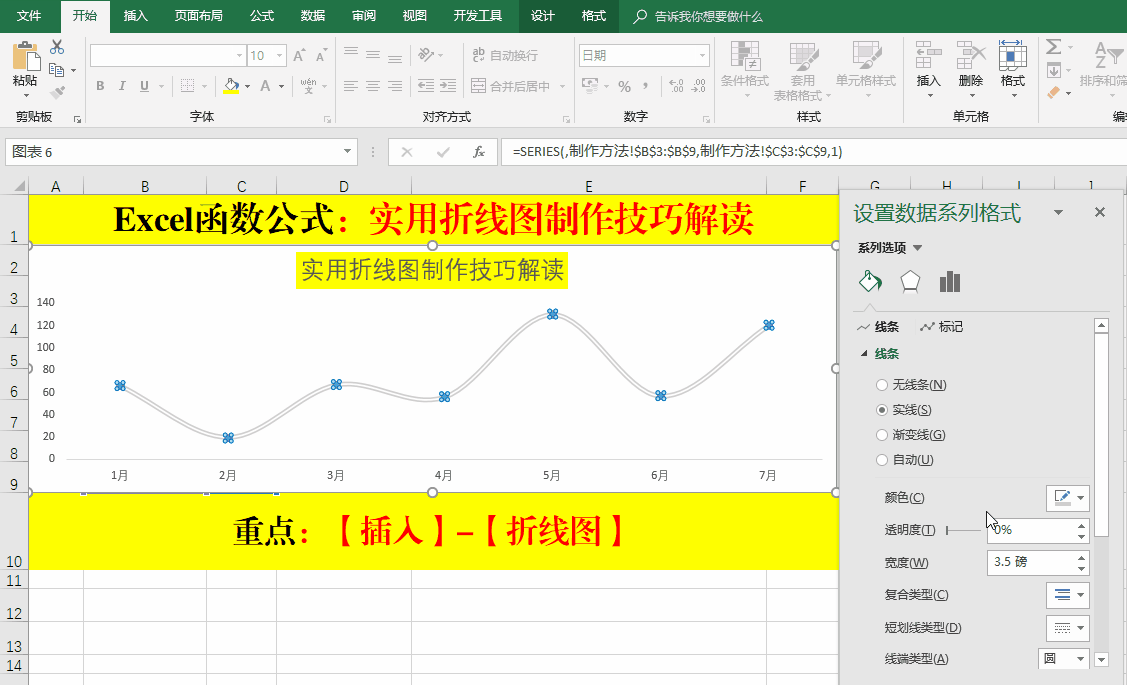
6、显示数据点的值并调整位置。方法:1、单击数据点,【右键】-【添加数据标签】。2、单击数字,【右键】-【设置数字标签格式】-【位置】,选中【居中】。

